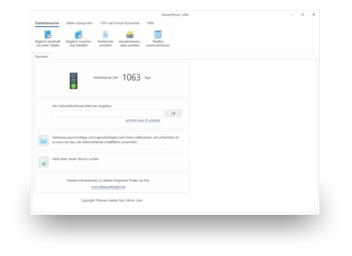Dans les campagnes de marketing direct, il est naturellement complètement superflu quand un même destinataire reçoit deux ou plus d’exemplaires d’une lettre publicitaire. Pour économiser les coûts reliés aux publicités doubles, on doit faire une recherche de doublons parmi les adresses à solliciter.
Comme on peut lire dans l’article 'Les doublons dans les listes d’adresses', la recherche de doublons dans les listes d'adresses est tout sauf banale. Les outils spécialisées tels que DedupeWizard ou DataQualityTools conviennent le mieux à cette fin. Vous pouvez lire comment utiliser DedupeWizard pour la recherche de doublons dans l'article 'Supprimer des doublons dans Excel'. Avec DataQualityTools, le fonctionnement est presque pareil. Si la lettre publicitaire est imprimée sous forme d’un publipostage avec Word 2007, on peut aussi utiliser la fonction intégrée pour la recherche de doublons. Pour cela, il faut procéder comme suit:
- Commencez par appeler l’assistant fusion et publipostage. Vous le retrouverez sur l'onglet 'Publipostage', un peu caché tout en bas, la dernière entrée de menu dans le menu contextuel du bouton 'Démarrer la fusion et le publipostage'. L’assistant s’ouvrira alors dans la partie droite de la fenêtre principale. Au lieu de boutons, il y a des 'liens' qui servent à naviguer parmi les six étapes de l’assistant que l’utilisateur devra suivre pour créer un publipostage.
- La fonction pour rechercher les doublons se trouve à cet endroit dans la troisième étape, 'Sélection des destinataires’. Choisissez 'Utilisation d’une liste existante'. Ouvrez votre table d'adresses en cliquant sur le lien 'Parcourir'. Word vous montre alors un dialogue qui vous aidera à filtrer et/ou trier vos adresses. Ici aussi, vous pouvez faire une recherche de doublons.
- Cette fonction est démarrée en cliquant sur le lien 'Rechercher les doublons'. Sans poser d’autres questions, Word vous montre les résultats tout de suite. En général, les doublons qui y sont listés sont identiques à 100%.
- Puisque vous voulez envoyer votre lettre publicitaire qu’à une seule des adresses dans chacun de ces groupes de doublons, tous les crochets sauf un doivent être enlevés dans chaque groupe de doublons. Partout là où Word a détecté des doublons qui n’en sont pas, le crochet doit demeurer en place.
- En cliquant sur 'OK', les modifications dans la colonne avec les crochets seront transcrites dans la table d'adresses. Là où vous avez enlevé le crochet pour certaines adresses dans la liste de doublons, le crochet sera aussi enlevé dans la table d'adresses, et il n’y aura plus de publipostages adressés à ces destinataires.
Comme déjà mentionné, vous devriez utiliser, si possible, un outil spécialisé tel que DedupeWizard ou DataQualityTools au lieu de la fonction intégrée dans Word. C’est plus confortable et on obtient presque toujours de bien meilleurs résultats.